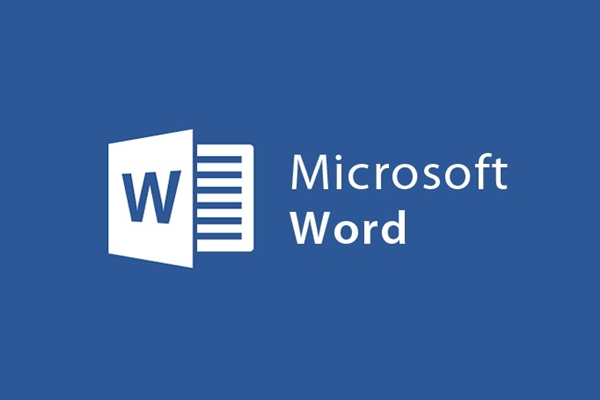
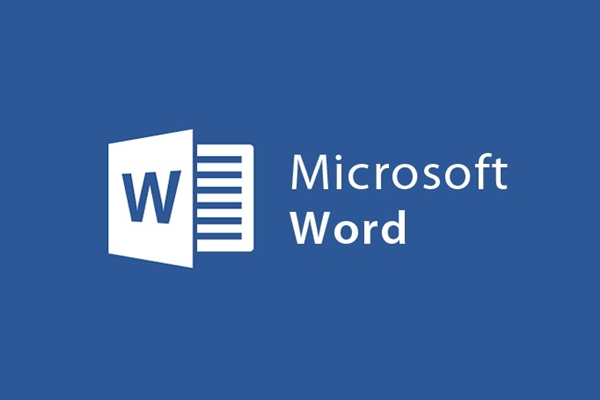
Wellen entfernen, rote Unterstreichung unter Textzeilen in Word
- 24-07-2022
- trienkhaiweb
- 0 Comments
Beim Bearbeiten von Text stoßen Sie häufig auf Wellenlinien unter den Textzeilen. Dies führt sowohl bei Ihnen als auch beim Betrachter zu Verwirrung und Unbehagen. Normalerweise treten diese Wellen auf, wenn Sie die Office Word-Suite einfach auf Ihrem Computer neu installieren. Und diese Wellen zu entfernen ist auch ganz einfach. Sehen wir uns den folgenden Artikel an, um herauszufinden, wie Sie mit den blauen (roten) Wellenlinien umgehen, wenn Sie Text bearbeiten.
Sie erhalten beispielsweise einen Fehler wie diesen:
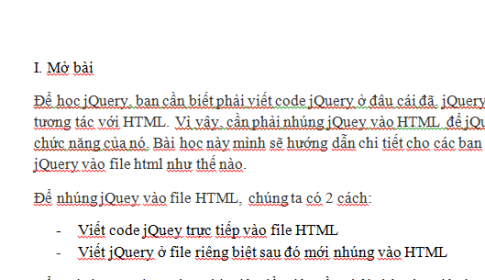
So entfernen Sie rote Kräuselungen unter Textzeilen in Word
Sie werden den Unterschied sofort sehen, wenn Sie auf demselben Text zwei verschiedene Schriftarten eingeben. Wenn Sie Vietnamesisch eingeben, erscheinen immer rote Kräuselungen unter Ihren Textzeilen. Aber im Gegenteil, wenn Sie Englisch tippen, verschwindet diese Welligkeit vollständig. Warum gibt es so einen Unterschied?
Microsoft ist eine Textverarbeitungssoftware mit der Standardsprache Englisch. Außerdem ist es mit einem Wörterbuch und begleitenden Wörtern vorinstalliert. Um den Benutzern maximale Unterstützung zu bieten, helfen Sie den Benutzern, Dokumente auf die schnellste und genaueste Weise zu bearbeiten. Word hat eine Rechtschreibprüfung mit in den Text eingegebenen Wörtern eingerichtet. Und natürlich werden Wörter, die nicht im Wörterbuch enthalten sind, rot gewellt, um den Benutzer wissen zu lassen, dass das Wort nicht im Wörterbuch enthalten ist.
Wenn Sie vietnamesische Dokumente bearbeiten, sollten Sie daher die Rechtschreibfehler von Office deaktivieren. Dazu möchte ich Ihnen die einfachsten Schritte vorstellen.
Die konkreten Schritte sind wie folgt:
Um die roten Kräuselungen unter den Textzeilen zu entfernen, haben Sie zwei Möglichkeiten:
Methode 1: Rote Wellen Wort für Buchstabe entfernen
Für diesen Fall können Sie die Welligkeit nur Buchstabe für Buchstabe löschen. Daher sollten Sie diese Methode nur anwenden, wenn Sie nur einige rote Kräuselungen im Text entfernen müssen.
Bewegen Sie dazu einfach den Mauszeiger über den Text, aus dem Sie die Welligkeit entfernen möchten, klicken Sie dann mit der rechten Maustaste und wählen Sie „Alle ignorieren“. Sie haben also diese Wellen gelöscht.
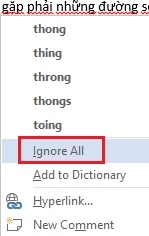
Methode 2: Entfernen Sie Wellen für den gesamten Text.
Wenn Sie die roten Kräuselungen unter dem Text auf dem Text entfernen möchten, müssen Sie die folgenden Schritte ausführen:
- Schritt 1: Klicken Sie zuerst auf Datei und wählen Sie dann Optionen.
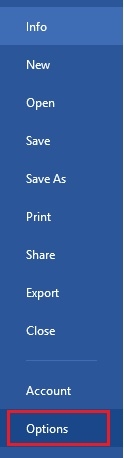
- Schritt 2: Das Dialogfeld „Word-Optionen“ wird angezeigt. Wählen Sie in der ersten Spalte des Dialogfelds „Prüfung“ aus.
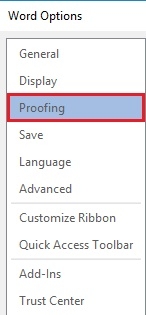
- Schritt 3: Sehen Sie im Fenster „Korrekturprüfung“ in der rechten Spalte daneben nach und suchen Sie den Abschnitt „Beim Korrigieren von Rechtschreibung und Grammatik in Word“ . Sie deaktivieren alle Kästchen in diesem Abschnitt (wie gezeigt). Klicken Sie abschließend auf „OK“ und Sie sind fertig.
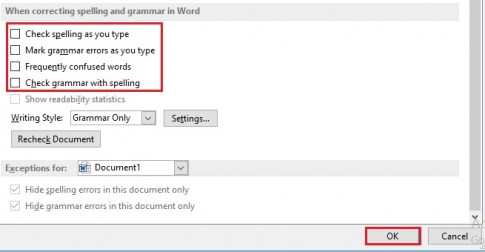
Jetzt hat Ihr gesamter Text die roten und blauen Kräuselungen unter den Textzeilen verloren.
Oben habe ich Ihnen gezeigt, wie Sie die blauen (roten) Wellen auf dem Text entfernen, wenn Sie Word gerade neu installiert haben. Im Wesentlichen hat dies keinen Einfluss auf den Druck Ihres Textes. Das Auftreten dieser Wellen führt jedoch dazu, dass Sie sich unwohl fühlen. Wenn es also notwendig ist, können Sie die oben genannten Schritte anwenden und es tun. Extrem einfach und schnell, ich bin sicher, dass alle von Ihnen es tun können. Ich wünsche Ihnen viel Erfolg.














